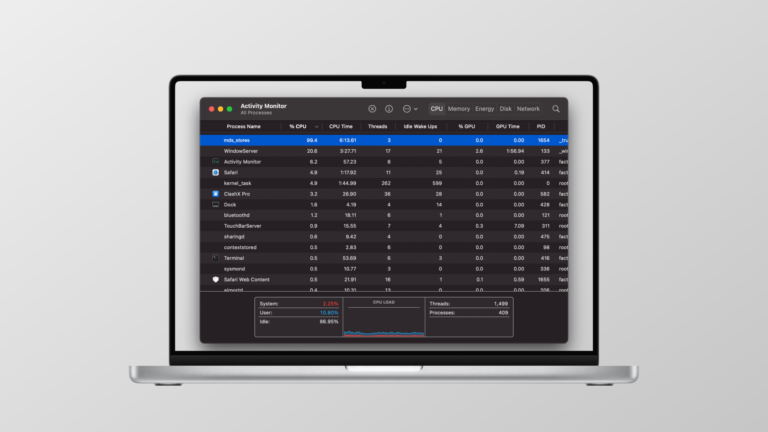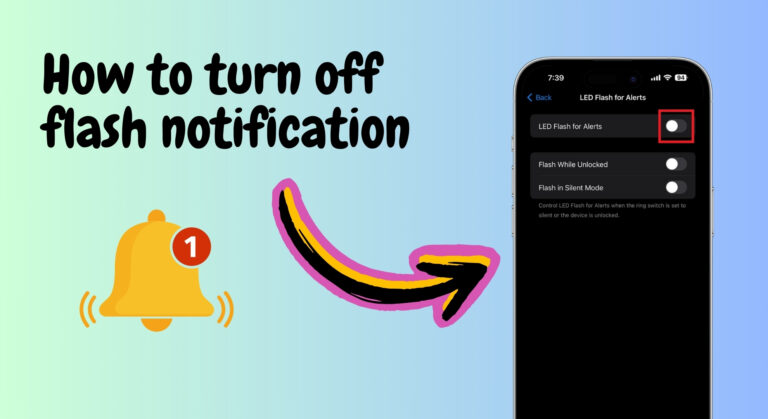Как сделать видео профиля на Facebook
 Создание профиля видео для вашей учетной записи Facebook с вашего iPhone / iPad
Создание профиля видео для вашей учетной записи Facebook с вашего iPhone / iPad
Изображение профиля на Facebook используется для распознавания вашей учетной записи. Теперь люди могут размещать видео вместо своих фотографий. Как раньше мы могли размещать короткие видео о нас в наших профилях Snapchat. Интересно, что процесс создания этого видео профиля не так сложен, как вы думаете, это будет. Следуйте инструкциям, указанным ниже, и вы найдете способ сделать видео в профиле. Это руководство предназначено только для пользователей iOS. Итак, все эти пользователи iPhone, будьте готовы сделать свой первый профиль видео для Facebook.
Программы для Windows, мобильные приложения, игры - ВСЁ БЕСПЛАТНО, в нашем закрытом телеграмм канале - Подписывайтесь:)
- Войдите в свою учетную запись Facebook со своего телефона. Перейти на страницу вашего профиля. По умолчанию, когда вы входите в свой Facebook с веб-сайта или из приложения, вы сначала видите ленту новостей. Вам нужно нажать на иконку для вашего имени в правом верхнем углу, чтобы перейти в свой профиль, где вы можете увидеть свою фотографию на обложке, свою фотографию в профиле, своих друзей и в основном все о вас. Здесь вам нужно нажать на значок камеры, который находится внизу изображения вашего профиля, показанного на изображении ниже.
 Значок, похожий на камеру, – это то, что вам нужно, чтобы изменить профиль.[Изображениечтобыудалитьизображениепрофиляилидажедобавитьвидеопрофиля[icturetoremoveaprofilepictureortoevenaddaprofilevideo
Значок, похожий на камеру, – это то, что вам нужно, чтобы изменить профиль.[Изображениечтобыудалитьизображениепрофиляилидажедобавитьвидеопрофиля[icturetoremoveaprofilepictureortoevenaddaprofilevideo - Когда вы нажимаете на этот значок, Facebook спрашивает вас, какие действия вы хотите предпринять. Вы можете выбрать изображение или видео, или вы можете добавить рамку к вашему текущему профилю отсюда. Теперь, так как мы хотим добавить видео профиля, мы выберем первый вариант.
 «Выберите изображение профиля или видео», это то, что вам нужно выбрать, когда вы хотите изменить изображение профиля или добавить вместо него видео в изображение профиля.
«Выберите изображение профиля или видео», это то, что вам нужно выбрать, когда вы хотите изменить изображение профиля или добавить вместо него видео в изображение профиля. - Теперь Facebook перенаправит вас на другой экран, где будут показаны все варианты изображений, которые вы можете выбрать. Картинки, которые вы загрузили, фотографии и видео, на которых вы отмечены, и кадры, которые можно использовать для фотографий профиля. Однако, чтобы добавить видео, вам снова придется щелкнуть значок камеры, который находится в верхнем правом углу этого экрана. Посмотрите на следующее изображение, чтобы увидеть, где вы можете найти этот значок.
 Значок камеры находится рядом с заголовком экрана с надписью «выберите фото или видео».
Значок камеры находится рядом с заголовком экрана с надписью «выберите фото или видео». - Камера Facebook откроется на экране вашего телефона и попросит вашего разрешения на доступ к камере вашего телефона и микрофону. Нажмите OK оба раза, когда это диалоговое окно появится на экране вашего iPhone.
 Если вы не дадите Facebook разрешение на доступ к камере и микрофону вашего телефона, вы не сможете сделать видео для своего профиля. Поэтому, если вы хотите создать видео в профиле, вам нужно будет нажать на кнопку «ОК», когда появится белое диалоговое окно. первое связывание запрашивает разрешение для камеры, а во второй раз запрашивает разрешение для микрофона.
Если вы не дадите Facebook разрешение на доступ к камере и микрофону вашего телефона, вы не сможете сделать видео для своего профиля. Поэтому, если вы хотите создать видео в профиле, вам нужно будет нажать на кнопку «ОК», когда появится белое диалоговое окно. первое связывание запрашивает разрешение для камеры, а во второй раз запрашивает разрешение для микрофона. - После того как вы получили разрешение, вы можете использовать этот экран для создания видео. Вам нужно нажать на значок видеокамеры, который находится на правой стороне экрана. Как только вы нажмете значок видеокамеры, кружок в центре повернет вправо и цвет изменится на красный. Чтобы начать снимать видео, вам просто нужно настроить камеру на лице, будь то фронтальную камеру, которую вы хотите использовать, или заднюю камеру, и коснитесь красного кружка в центре, чтобы начать запись видео в вашем профиле. Чтобы остановить запись, вам нужно снова нажать на красный кружок и сразу же вы попадете на другой экран. Примечание. Когда вы начнете запись видео, вы заметите таймер для видео, который начнется, как только начнется запись видео. Это признак того, что ваше видео сейчас записывается.
 начать запись, нажав на красный круг. Чтобы остановить запись, это тот же круг, на который нужно нажать.
начать запись, нажав на красный круг. Чтобы остановить запись, это тот же круг, на который нужно нажать. - В ту минуту, когда вы прекращаете запись, снова нажимая на красный кружок, ваше видео создается, и теперь Facebook спрашивает вас, хотите ли вы использовать это видео в качестве видео профиля или вы хотите отменить его. Вы всегда можете делать новые видео, если вас не устраивает текущее видео. Нажатие на использование сделает ваш профиль видео.
 Если вы хотите сделать видео, которое вы только что записали на телефон, добавьте в свой профиль видео для Facebook, затем нажмите «Использовать», как показано на этом изображении.
Если вы хотите сделать видео, которое вы только что записали на телефон, добавьте в свой профиль видео для Facebook, затем нажмите «Использовать», как показано на этом изображении.
Facebook представил интересный способ представить себя в своем профиле. Эти видео могут быть хорошим способом представить себя новым людям.
Программы для Windows, мобильные приложения, игры - ВСЁ БЕСПЛАТНО, в нашем закрытом телеграмм канале - Подписывайтесь:)

 Значок, похожий на камеру, – это то, что вам нужно, чтобы изменить профиль.[Изображениечтобыудалитьизображениепрофиляилидажедобавитьвидеопрофиля[icturetoremoveaprofilepictureortoevenaddaprofilevideo
Значок, похожий на камеру, – это то, что вам нужно, чтобы изменить профиль.[Изображениечтобыудалитьизображениепрофиляилидажедобавитьвидеопрофиля[icturetoremoveaprofilepictureortoevenaddaprofilevideo «Выберите изображение профиля или видео», это то, что вам нужно выбрать, когда вы хотите изменить изображение профиля или добавить вместо него видео в изображение профиля.
«Выберите изображение профиля или видео», это то, что вам нужно выбрать, когда вы хотите изменить изображение профиля или добавить вместо него видео в изображение профиля. Значок камеры находится рядом с заголовком экрана с надписью «выберите фото или видео».
Значок камеры находится рядом с заголовком экрана с надписью «выберите фото или видео». Если вы не дадите Facebook разрешение на доступ к камере и микрофону вашего телефона, вы не сможете сделать видео для своего профиля. Поэтому, если вы хотите создать видео в профиле, вам нужно будет нажать на кнопку «ОК», когда появится белое диалоговое окно. первое связывание запрашивает разрешение для камеры, а во второй раз запрашивает разрешение для микрофона.
Если вы не дадите Facebook разрешение на доступ к камере и микрофону вашего телефона, вы не сможете сделать видео для своего профиля. Поэтому, если вы хотите создать видео в профиле, вам нужно будет нажать на кнопку «ОК», когда появится белое диалоговое окно. первое связывание запрашивает разрешение для камеры, а во второй раз запрашивает разрешение для микрофона. начать запись, нажав на красный круг. Чтобы остановить запись, это тот же круг, на который нужно нажать.
начать запись, нажав на красный круг. Чтобы остановить запись, это тот же круг, на который нужно нажать. Если вы хотите сделать видео, которое вы только что записали на телефон, добавьте в свой профиль видео для Facebook, затем нажмите «Использовать», как показано на этом изображении.
Если вы хотите сделать видео, которое вы только что записали на телефон, добавьте в свой профиль видео для Facebook, затем нажмите «Использовать», как показано на этом изображении.![Как удалить скрытые приложения на любом iPhone [4 Easy Methods]](https://ddok.ru/wp-content/uploads/2023/11/feature-image-14-2-768x419.jpg)